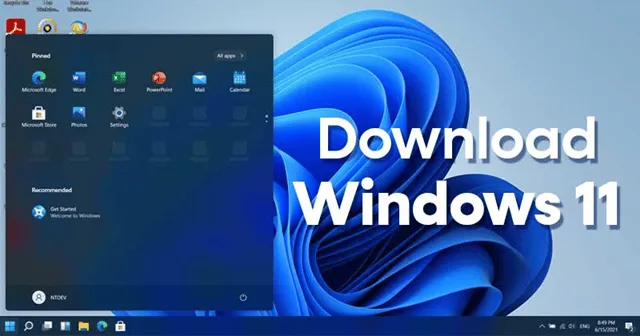
A Microsoft lançou recentemente uma nova atualização de patch para seu novo amigo, o Windows 11. No entanto, muitos usuários ainda não receberam esta atualização, embora tenham o Windows 10 instalado em seus PCs.
A Microsoft prometeu que todos os usuários com Windows 10 em seus PCs receberiam a atualização do Windows 11 gratuitamente. Mas também há uma diferença: somente aqueles com sistema habilitado para chip TPM 2.0 receberão esta atualização.
Porém, temos algo especial para quem não recebeu a atualização neste guia para quem não recebeu a atualização.
Este guia discutirá como baixar o Windows 11 ISO de 64 bits gratuitamente em seu PC. Portanto, se você também deseja usar o novo sistema operacional em seu PC antigo, leia até o fim.
Quais são os requisitos do sistema?
| Especificação | Requisitos |
| CPU | 1GHz ou mais rápido com 2 ou mais núcleos |
| BATER | 4GB |
| Armazenar | Pelo menos 64GB |
| TPM | Versão 2.0 |
| Firmware do sistema | UEFI, compatível com inicialização segura |
| GPU | Compatível com DirectX 12 ou mais recente com driver WDDM 2.0 |
| Conta Microsoft | Necessário |
| Mostrar | Alta definição 720p |
Baixe o Windows 11 totalmente gratuito ISO (64 bits)
Todos nós sabemos que a Microsoft lançou o Windows 11 gratuitamente para todos os usuários do Windows 10 em outubro de 2021. Sei que você está esperando ansiosamente por este guia, mas agora sua espera acabou. Você pode usar os links abaixo para baixar a versão ISO de 64 bits do Windows 11 com download gratuito.
| Versão do Windows | Windows 11 ISO Inglês |
| Tamanho | 5,1 GB ( mais baixado ) |
| Pacote de serviço | 22H2 |
| Versão | 64 bits |
| Versão do Windows | Windows 11 ISO alemão |
| Tamanho | 5,1GB |
| Pacote de serviço | 22H1 |
| Versão | 64 bits |
| Versão do Windows | Windows 11 ISO Francês |
| Tamanho | 5.1 |
| Pacote de serviço | S22H1 |
| Versão | 64 bits |
Imagem de disco ISO de download do Windows 11
Como já dissemos, o Microsoft Windows 11 é gratuito em seu site, que você pode baixar e usar mesmo sem se registrar no programa interno. Então, aqui estão as etapas necessárias que você precisa executar para obter a imagem de disco ISO do Windows 11:
- Em primeiro lugar, acesse o site oficial da Microsoft e role para baixo até obter a opção Baixar imagem de disco do Windows 11 (ISO) .
- Depois disso, toque no botão suspenso dentro desta opção e selecione Windows 11 (multi ISO) .

- É isso. Agora, clique no botão Download. Em seguida, escolha o idioma em que deseja baixar o Windows 11 e clique no botão Confirmar .

- Agora, o link de download para obter a versão de 64 bits aparecerá. Clique nisso.

Baixe arquivos ISO do Windows 11 usando o programa Insider
Se você ainda não se registrou no programa interno, mas deseja fazer parte dele. Então, não entre em pânico, pois nós protegemos você; você pode seguir as etapas mencionadas abaixo:
- Em primeiro lugar, para fazer parte deste Programa Insider, acesse o site oficial e cadastre-se.
- Depois de concluído o processo de registro, uma janela de Termos e Condições aparecerá; você precisa confirmar seu acordo. Em seguida, o site irá redirecioná-lo para a opção Iniciar voo .


- Depois de se registrar com sucesso, agora você pode obter o arquivo ISO do Windows 11. Então, para conseguir isso, passe o mouse sobre o site do Programa Insider .
- Em seguida, basta escolher o idioma no qual deseja baixar o sistema operacional mais recente e clicar no botão Confirmar .


- É isso. Seu link de download agora aparecerá lá. Recomendamos que você o utilize e baixe o arquivo ISO o mais rápido possível, pois o link só fica ativo nas primeiras 24 horas. Depois disso, você precisa se registrar novamente.
Baixe o arquivo ISO do Windows 11 usando UUP Dump
UUP Dump é uma plataforma onde você pode baixar facilmente as versões mais recentes do Windows, como versão pública, versão prévia, versão Canary Channel, versão Dev Channel e versão Beta Channel.
Você só precisa selecionar a versão do Windows 11 e seguir as instruções para obter gratuitamente a iso mais recente do Windows 11 desejada com a ajuda do site UUP Dump. Siga as etapas abaixo para saber mais.
- Acesse o site oficial do UUP Dump .
- Agora navegue até o menu Downloads e clique nele.

- Você pode ver a ampla variedade de compilações do Windows 11, selecionar conforme sua necessidade e clicar nelas.
- Escolha o seu idioma preferido e clique no botão Avançar .

- Marque as edições do Windows 11 que deseja baixar e toque no botão Avançar .

- Selecione a opção Baixar e converter para ISO na lista de métodos de download. Desmarque todas as opções de conversão e toque em Criar pacote de download .

- Agora um arquivo Zip foi baixado para o seu computador, extraia-o em uma pasta e execute o pacote uup_download_windows com privilégios de administrador.

- Um prompt de comando do Windows abrirá e buscará os arquivos do Windows 11 do servidor da Microsoft.

- Após baixar o Windows, a tela do prompt de comando fica azul onde você precisa pressionar 0 para sair.
- Vá até a pasta onde você extraiu o arquivo zip; O Windows 11 é baixado exatamente na mesma pasta.
Baixe o ISO do Windows 11 usando a ferramenta de criação de mídia
A Media Creation Tool (MCT) permite aos usuários baixar arquivos iso do Windows 11 diretamente do servidor da Microsoft. Você pode baixar facilmente a versão mais recente do Windows 11 disponível. Vamos verificar as etapas:
- Você pode baixar a ferramenta de criação de mídia aqui e executá-la em seu computador.
- Na próxima tela, clique em Aceitar avisos e termos de licença aplicáveis .

- Agora eles analisam os requisitos do seu PC e sugerem a versão do Windows 11, mas recomendamos que você desmarque “Usar as opções recomendadas para este PC” e selecione o idioma do sistema operacional e a edição. Clique no botão Avançar .

- Selecione Arquivo ISO e clique em Avançar .

- Selecione o local onde deseja salvar o arquivo ISO. Clique no botão Salvar .
- O download do Windows 11 começará, dependendo da velocidade da Internet e de quanto tempo leva.
- Após concluir o download, clique em Concluir .
Como instalar o arquivo ISO do Windows 11 usando USB inicializável?
Bem, agora você tem a versão mais recente do arquivo ISO do Windows; portanto, é hora de instalá-lo em seu PC. Mas como você fará isso? Não se preocupe! Estamos aqui para ajudá-lo. Você pode simplesmente executar as etapas mencionadas abaixo:
- Inicialmente, seu trabalho é tornar sua unidade USB inicializável . Para fazer isso, sugerimos que você formate sua unidade USB usando o formato de arquivo NTFS , pois isso tornará seu pendrive ou unidade USB inicializável.
- Em seguida, vá até a pasta de download e clique duas vezes no arquivo ISO, ou você pode simplesmente extrair os arquivos que ele contém em um local acessível.
- Depois disso, copie e cole os arquivos extraídos diretamente em sua unidade USB inicializável.
- Em seguida, reinicie o sistema e, antes de entrar na tela de inicialização, pressione a tecla de função F12 (pode ser diferente dependendo do fabricante) para inserir as opções de inicialização.
- Agora, selecione a unidade Flash USB como dispositivo de inicialização. É isso. Agora, você pode seguir as instruções na tela para instalar a versão Insider Preview do Windows em seu PC. Mas lembre-se de selecionar o idioma inglês durante a instalação.
Isso pode levar algum tempo, dependendo do desempenho do seu hardware. Mas uma vez feito isso, não se esqueça de reiniciar o PC. Depois disso, aproveite o novo sistema operacional!
Perguntas frequentes
Como posso instalar o Windows 11?
Existem três opções para instalar ou criar mídia do Windows 11. A melhor opção para você dependerá de suas circunstâncias específicas.
Como posso atualizar do Windows 10 para o Windows 11?
Se você estiver atualizando do Windows 10, a Microsoft recomenda que você espere até ser notificado pelo Windows Update de que a atualização está pronta para o seu PC.
Quais são os requisitos de sistema para Windows 11?
Antes de instalar, você deve usar o aplicativo PC Health Check para confirmar se o seu dispositivo atende aos requisitos mínimos de sistema para Windows 11.
Onde posso encontrar informações sobre problemas conhecidos do Windows 11?
Você pode verificar o status das informações de lançamento do Windows para problemas conhecidos que podem afetar seu dispositivo.
Então, isso é tudo que temos para você sobre como baixar e instalar a versão ISO do Windows 11 no seu PC gratuitamente. Esperamos que este guia tenha ajudado você. Enquanto isso, se você travar em alguma etapa durante a instalação, informe-nos na seção de comentários.


Deixe um comentário